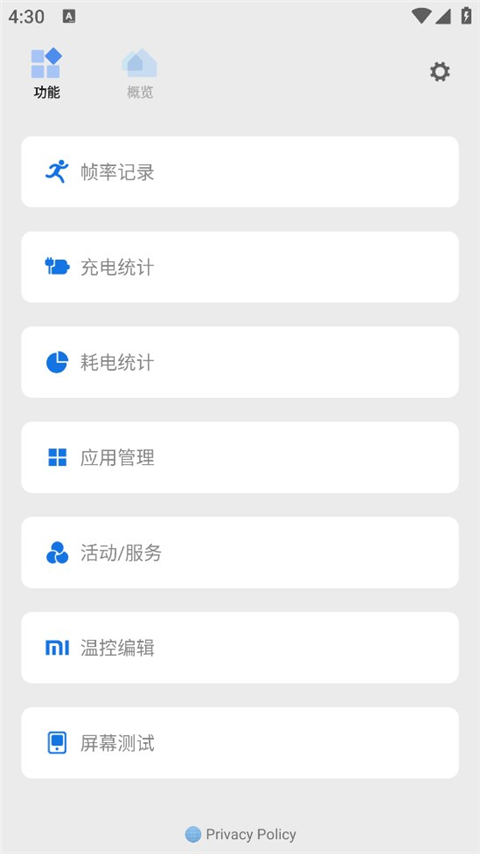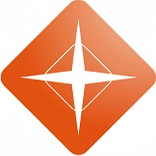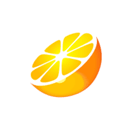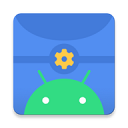
-
scene帧率显示器安卓版
- 版本:v6.3.11
- 类别:系统工具
- 大小:7.46M
- 时间:2024-05-29
软件介绍
scene帧率显示器安卓版是一款功能非常全面的手机性能管理的软件,用户在这款平台上能够查看到很多免费的使用功能,而且在日常运行游戏的时候也可以直接改变各种不同的系统参数,用户还可以直接去测试cpu的使用率,并且能够了解到更多手机温度的波动信息。
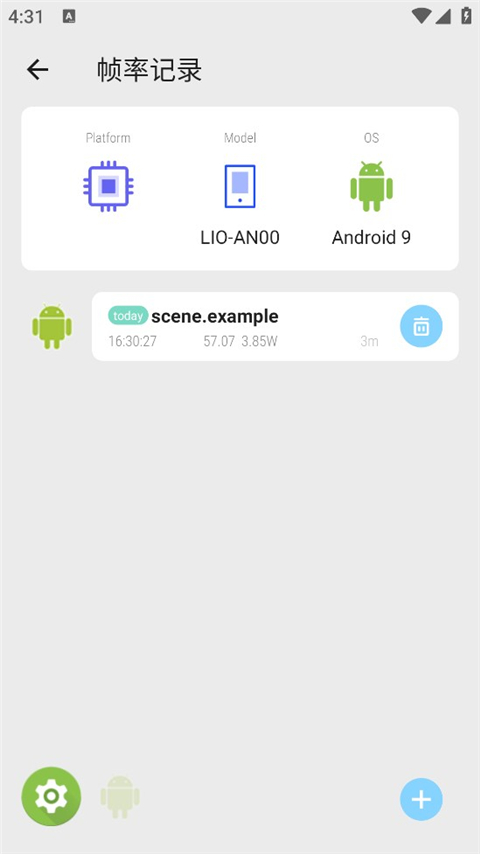
《scene帧率显示器安卓版》软件优势:
1.检测手机性能的时候,给出来的所有检测数据都是非常的精确。
2.不管是初学者或者是专业的使用人员,在这里都可以操控更多的功能。
3.在查看各类应用配置的时候,能够自由的勾选全新的配置选项。
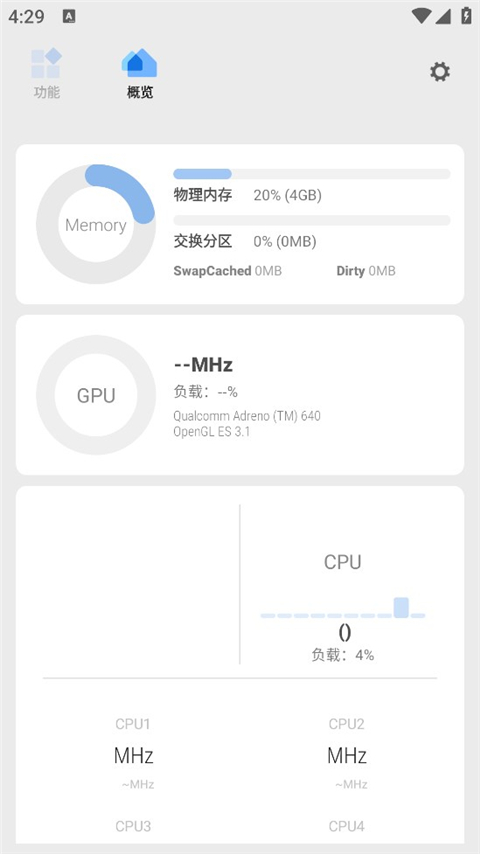
《scene帧率显示器安卓版》软件特色:
1.电量不足的时候,也可以帮助用户开启强制性的省电模式。
2.修复系统的时候,也可以直接对各种系统进行更好的优化。
3.清理缓存的时候,用户也可以直接下达不同的清理命令。
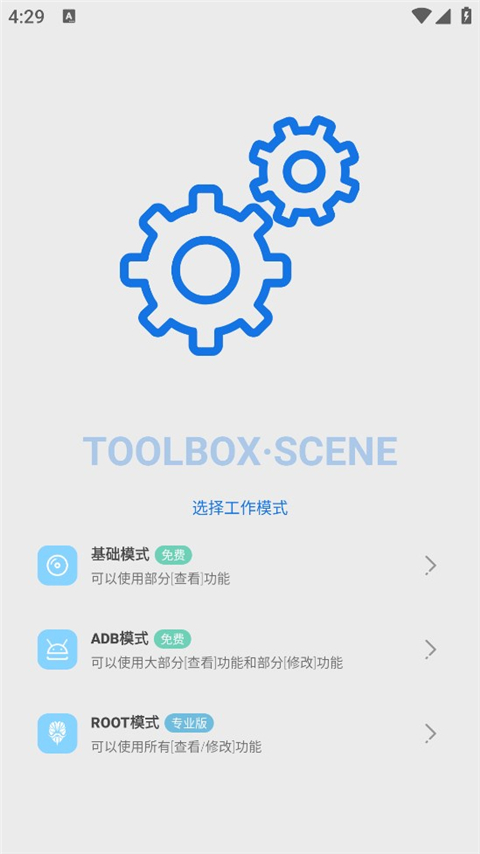
scene帧率显示器怎么用
1、在本页面下载并打开scene帧率显示器软件,点击图中的“ADB模式”,在弹出的风险提示窗口中选择同意,接下来就能进入scene帧率显示器的主界面,看到各种软硬件信息了。
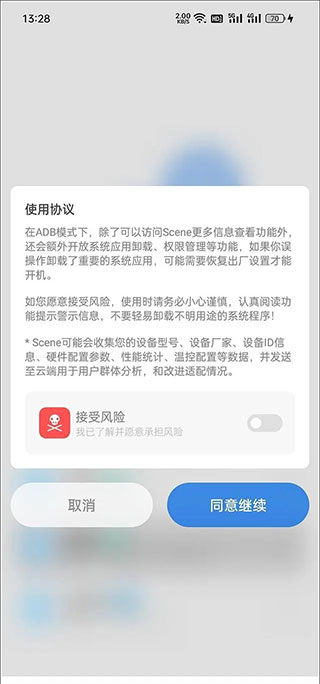
2、点击顶部的柱状图(对应监视器功能)图标。
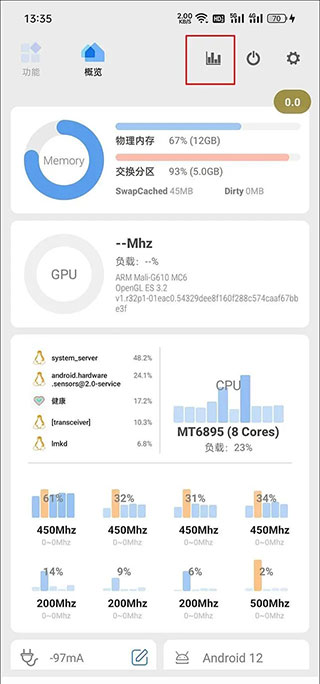
3、此时应该会弹出需要授予scene帧率显示器悬浮窗权限的提示,进入手机系统设置的权限管理,找到并开启scene帧率显示器的悬浮窗权限。
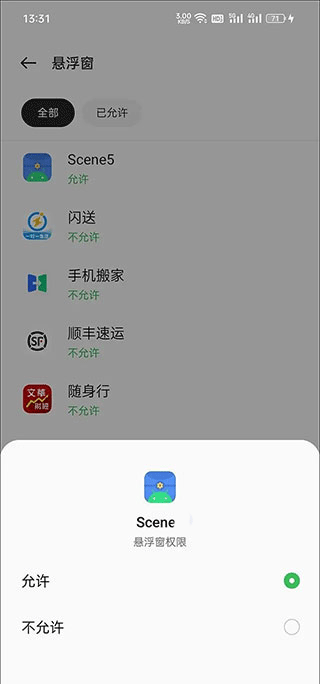
4、在监视器界面,我们可以看到很多监视功能,但如果你只是希望监测游戏帧率,选择“帧率记录器”一项即可,此时会在手机屏幕上出现一个显示当前帧数的半透明圆形悬浮按钮。
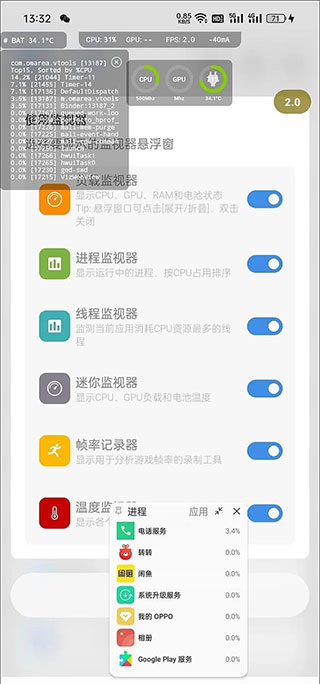
5、以《原神》为例,建议等跳过游戏读取,正式进入可操作的游戏画面后,再点击灰色的悬浮按钮,等它变红后就表示开始帧率录制了,等一局游戏结束(或你希望终止测试时)再次点击红色的悬浮按钮将变灰,代表停止录制帧率。
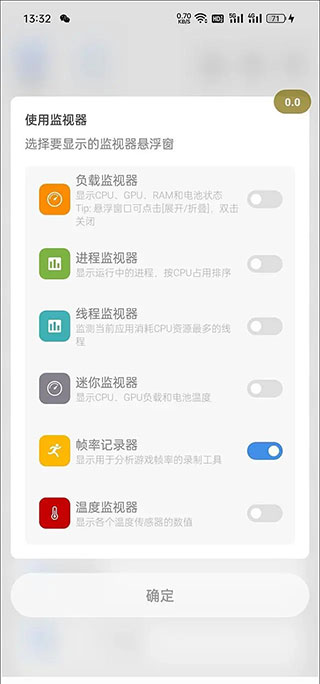
6、通过多任务窗口返回scene帧率显示器,切换到“功能→帧率记录”,就能看到之前所有的帧率录制任务。

7、找到《原神》对应的任务,点击它就能看到丰富的监控信息了,包括MAX最大帧率、MIN最小帧率、AVG FPS平均帧率、VARIANCE帧速率差、≥45FPS流畅度、>46℃烫手警告、MAX最高温度和AVG平均温度,此外还更直观的帧率曲线,以及CPU占用率等曲线等。
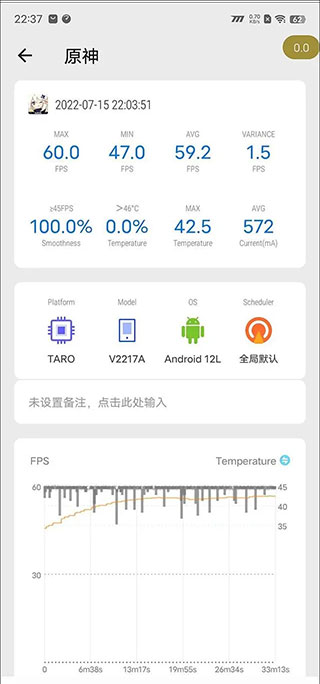
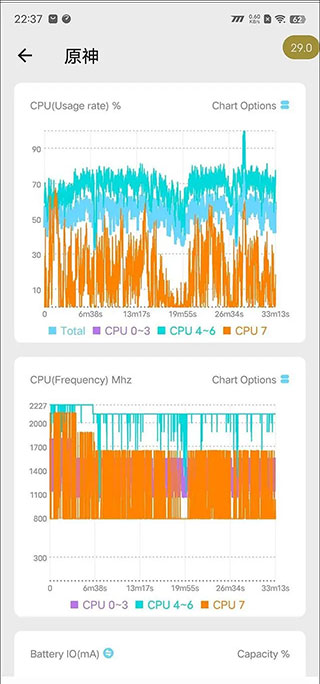
《scene帧率显示器安卓版》软件测评:
在这款平台上能够帮助用户更好的去调节画面的帧率,而且能够让帧率变得非常的稳定,不存在画面掉帧的情况。
应用信息
- 当前版本:v6.3.11
- 运营状态:运营中
- 权限说明:查看详情
- 隐私说明:查看隐私
- 语言:中文
- MD5:0604FD031AF561CEBA65B43256E5AFF0
- 包名:com.omarea.vtools